
Seting Port Forwarding pada Mikrotik- Untuk port forwarding dalam mikrotik ini kita akan menggunakan DSTNAT (Destination NAT) yaitu NAT yang dilakukan pada paket yang ditujukan ke jaringan natted. DSTNAT ini berguna ketika kita akan merubah arah komunikasi atau mengubah alamat tujuan.
Dengan skenario dan topologi jaringan seperti diatas maka Langkah Langkah Setting Port Forwading pada mikrotik adalah sebagai berikut:
Langkah Langkah Setting Port Forwading
Berikut adalah Tutorial Port Forwarding Mikrotik untuk Akses Web (HTTP), Remote Desktop (RDP) & VNC.Inilah langkah langkah :1. Pastikan Mikrtoik sudah dapat terkoneksi ke jaringan LAN (Intranet) dan WAN (Internet).
- Pada Winbox Masuk ke menu IP - Firewall - NAT - Add Rule :
=> Tab General
- Chain : dstnat
- Dst. Address : 10.6.51.114 (IP Address Mikrotik)
- Protocol : tcp
- Dst. Port : 80
=> Tab Action
- Action : dst-nat
- To Addresses : 192.168.1.254 (IP PC Client)
- To Ports : 80
Atau bisa pakai code berikut di terminal :
/ip firewall nat
add action=dst-nat chain=dstnat comment="Forward HTTP Connection" \
dst-address=10.6.51.114 dst-port=80 protocol=tcp to-addresses=\
192.168.1.254 to-ports=80
jika mengaktifkan fitur ini, maka halaman webfig Mikrotik tidak dapat
diakses, karena port service webfig di-forward ke client. Seperti pada
gambar berikut ini :
Untuk mengatasi hal ini, bisa ganti port 80 webfig ke port lain, misal port 88.
Masuk ke menu IP - Services - www - ganti port ke 88.
Untuk mengakses nya, pada web browser masukkan ipaddress:88.
3. Untuk konfigurasi Port Forwarding Remote Desktop Protocol (RDP) menggunakan port tcp 3389. Seting nya seperti berikut :
ip firewall nat
add action=dst-nat chain=dstnat comment="Forward RDP Connection" dst-address=\
10.6.51.114 protocol=rdp to-addresses=192.168.1.254
4. Selanjutnya konfigurasi port forwarding VNC. Port Default RealVNC adalah tcp 5900.
ip firewall nat
add action=dst-nat chain=dstnat comment="Forward VNC Connection" dst-address=\
10.6.51.114 dst-port=5900 protocol=tcp to-addresses=192.168.1.254 \
to-ports=5900
5. Seting port forwarding sudah selesai. Silakan dicoba untuk mengakses HTTP, RDP, dan VNC nya.
6. Selesai
Hanya itulah mengenai Materi TKJ yang dapat saya bahas tentang Langkah Langkah Setting Port Forwading, semoga dapat bermanfaat dan menambah wawasan anda semua. Terimakasih


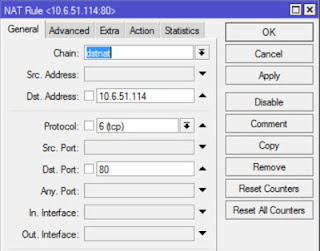
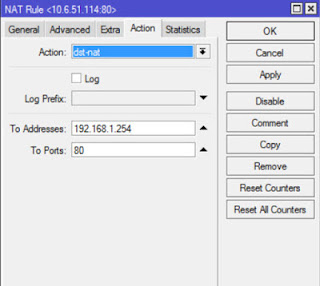
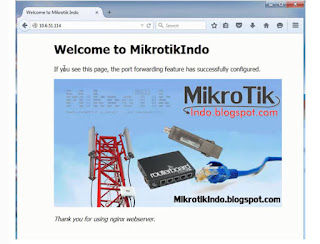
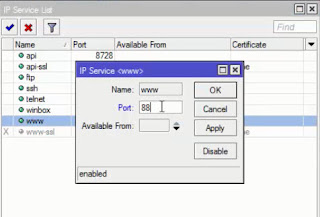








Tidak ada komentar:
Posting Komentar